Mediaget je jedan od najpopularnijih torrent klijente sa svoje karakteristike koje vam omogućavaju da se izdvaja između ostalih iste vrste softvera. Sve ove jedinstvene mogućnosti mogu se naći funkcionalnu aplikaciju, koja će danas biti prijavljeni kao dio ovog članka. Želimo pokazati dva dostupnih metoda za skidanje filmova putem medija, od kojih je jedan kompletan opis jedinstvenu funkciju - ugrađeni u katalogu.
Preuzimanje filmova kroz MediaGet
Dalje, smatrat će se dva načina za preuzimanje filmova - koristiti torrent datoteke primljene preko torrent tracker datoteku i traženje kroz standardne biblioteke. Vidjet će se upoznati samo sa svakim od njih da pronađu pogodan za sebe i utjelovljuju u svakodnevnom životu. Počnimo sa najpopularnijih metoda.Način 1: Ugrađeni u katalogu
Nedavno, mnoge zanimljive selekcije su se pojavili u katalogu MediaGet, svježe novih proizvoda izaći brzo u mnogim ruci. Dakle, ovo preuzimanje opcija je postao najpopularniji među korisnicima ovog programa. Sve radnje potrebne za pretragu i počne preuzimanje, izgledaju ovako:
- Pokrenite softver i na kartici katalogu, idite na odjeljak "Movies".
- Koristite biblioteku odabirom žanr ili izbor. Na desnoj će biti prikazana pločice sa slikama i imenima materijala.
- Ako je potrebno da brzo pronaći bilo koji film, bolje je da se odnosi na traci za pretragu upisivanjem ime tamo.
- U rezultatima možete lako pronaći željeni film. Osim toga, tu je filtriranje po kategorijama, vrstu i veličinu datoteke, koji će jednostavno pojednostaviti potragu za željenu distribuciju.
- Nakon pokretanja preuzimanje, on će se automatski preselio u sekciji "Preuzimanja". MediaGet po defaultu preuzimanja sve datoteke u "Documents" folder, tako promijeniti lokaciju prije pokretanja preuzimanje kroz postavke ako mislite da je potrebno.
- Koristite alatne trake za brisanje, pauza download, gledaju statistike ili druge radnje. Prije nego što se preuzimanje završi, već možete prebaciti na prikaz filma putem ugrađenog u player klikom na "Watch".
- Igrač se implementira standard. S lijeve strane su postavke i razne dodatne tipke opcija, a vremenski okvir i kontrole nalaze se u nastavku. Imajte na umu da pokretna siva traka samo pokazuje koliko je film dugo preuzet u lokalnu memoriju.
- Ako trebate izbrisati preuzimanje, pogledajte ponuđene opcije. Ovdje možete izbrisati samo preuzimanje, izbrisati sve nepromenljive datoteke ili već učitan.
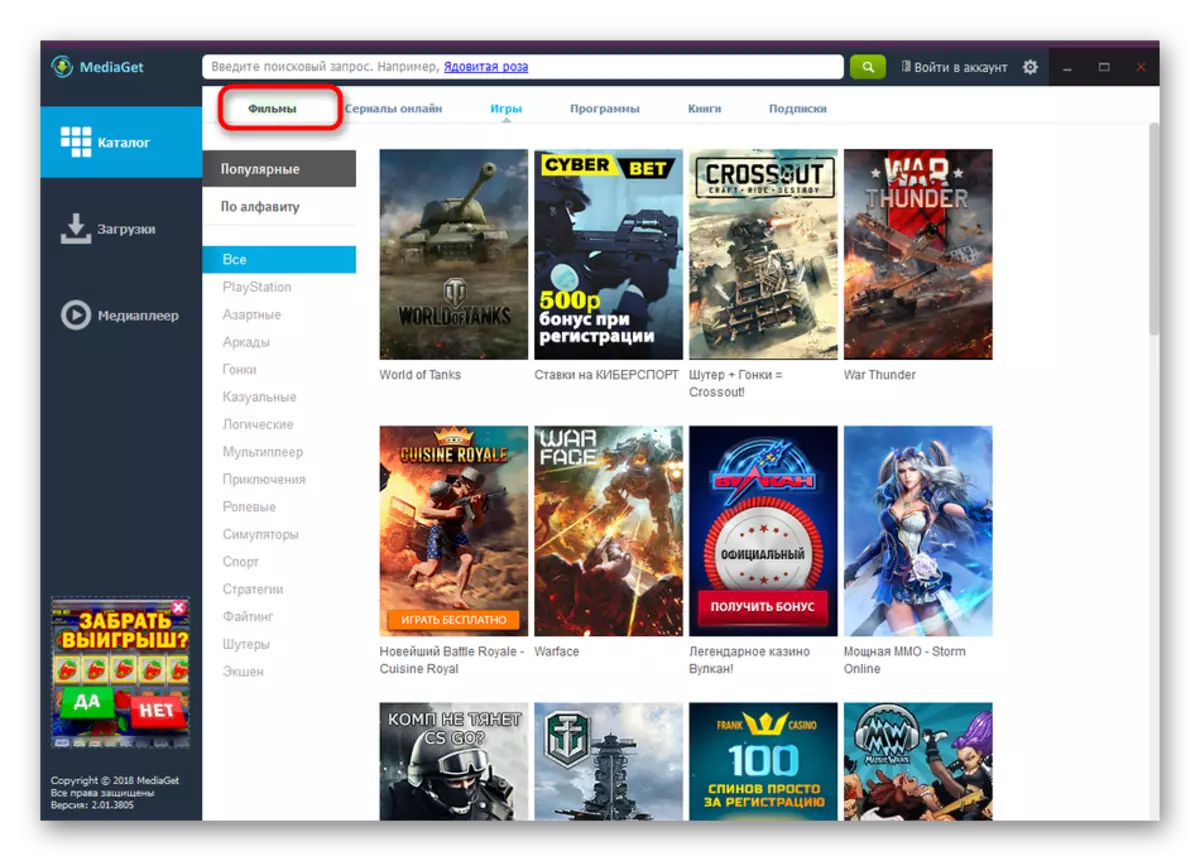
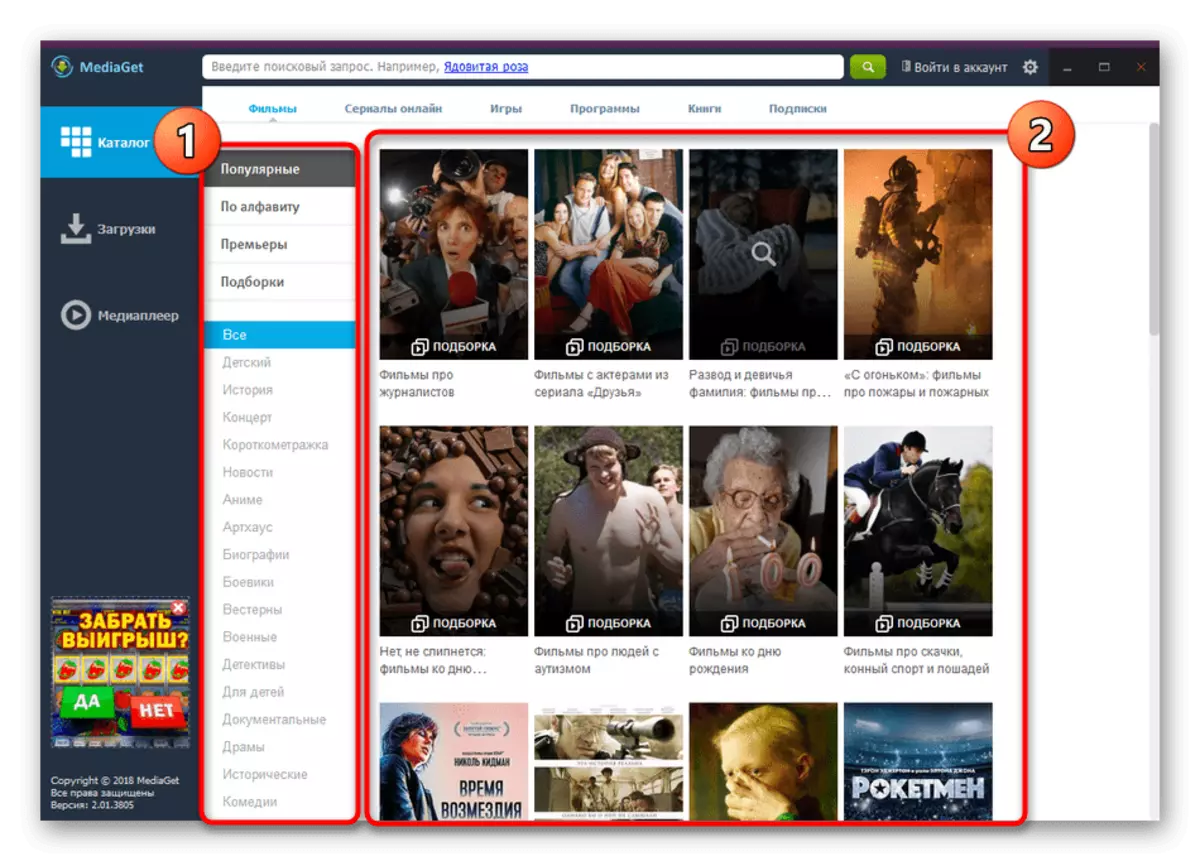
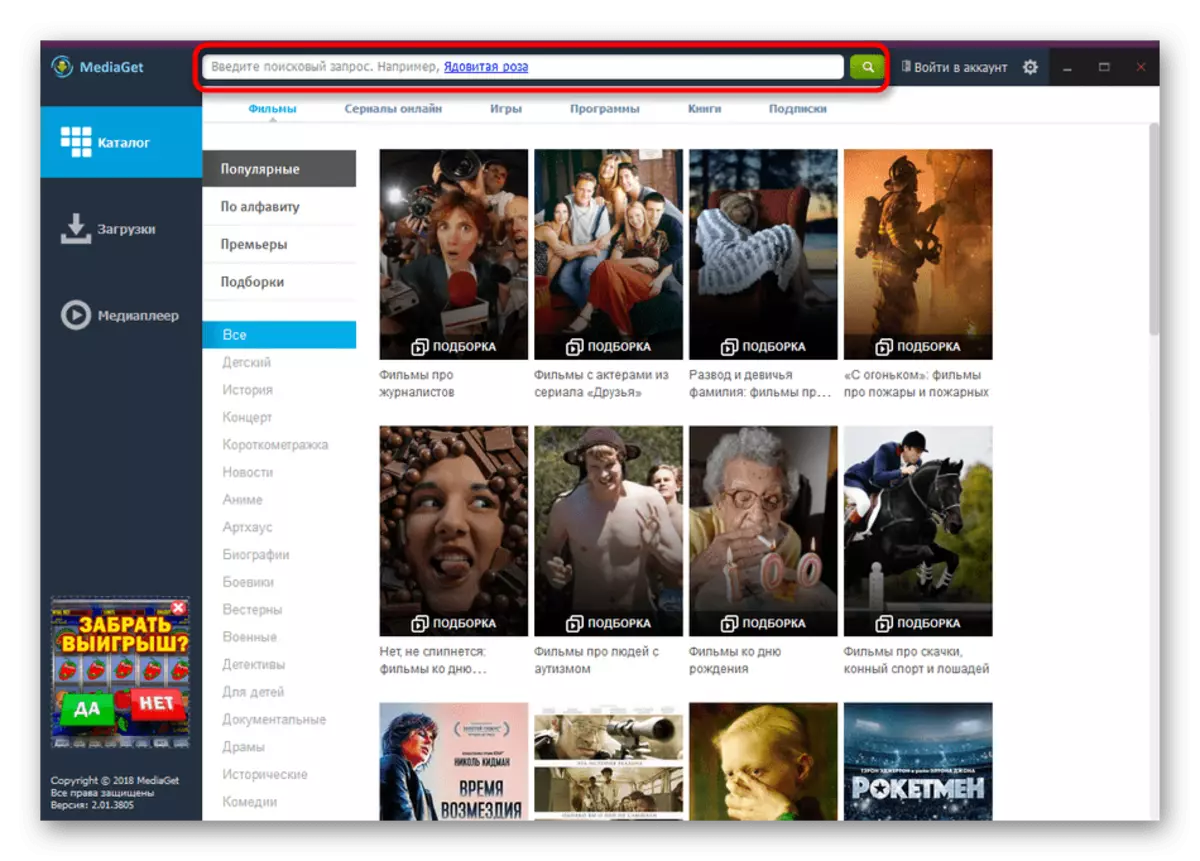
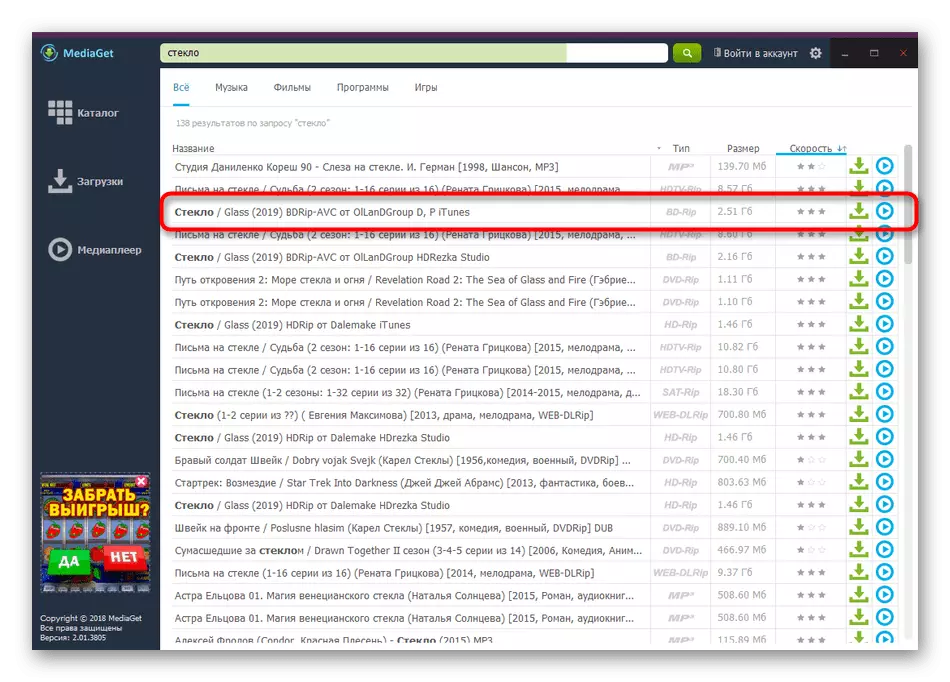
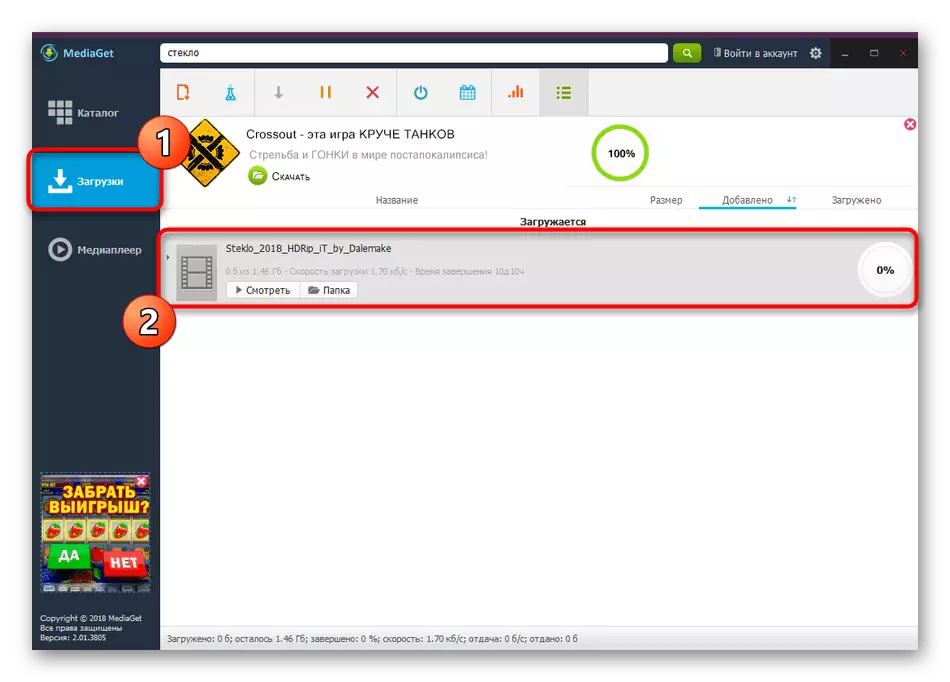
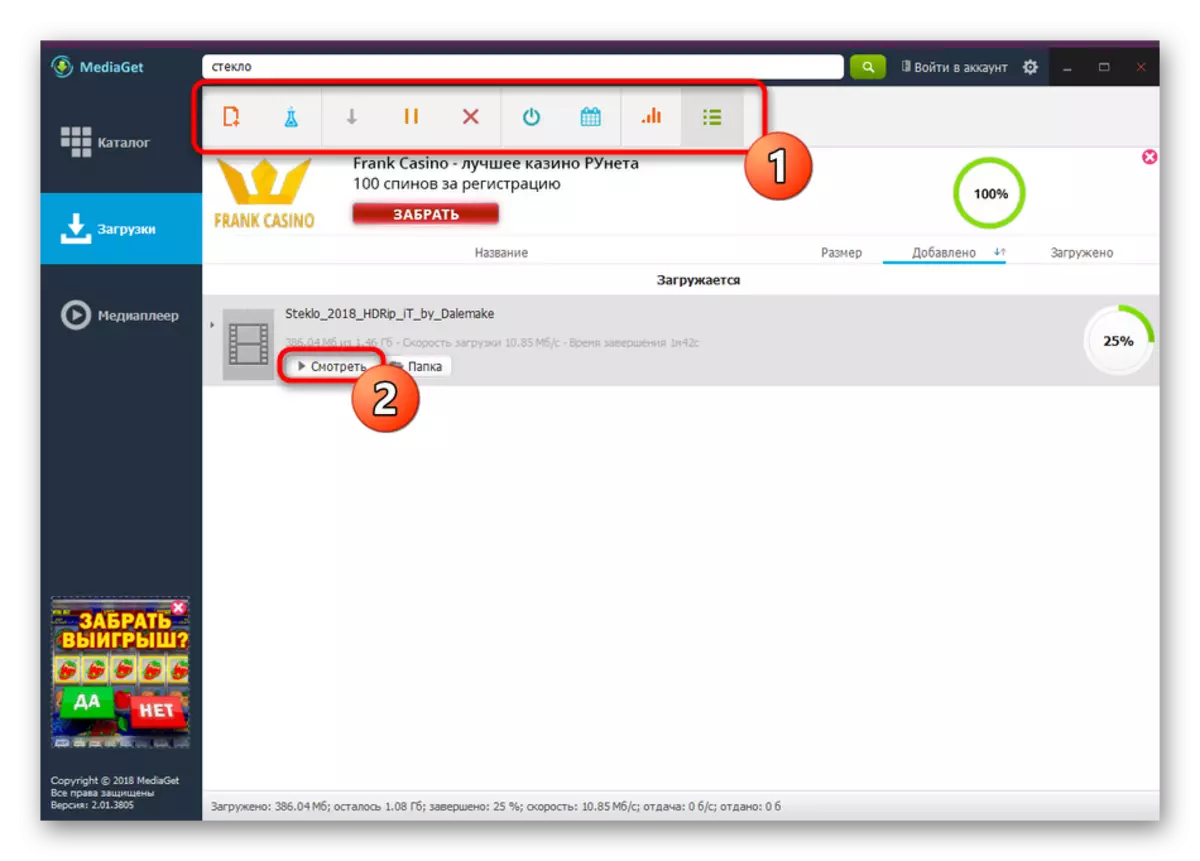
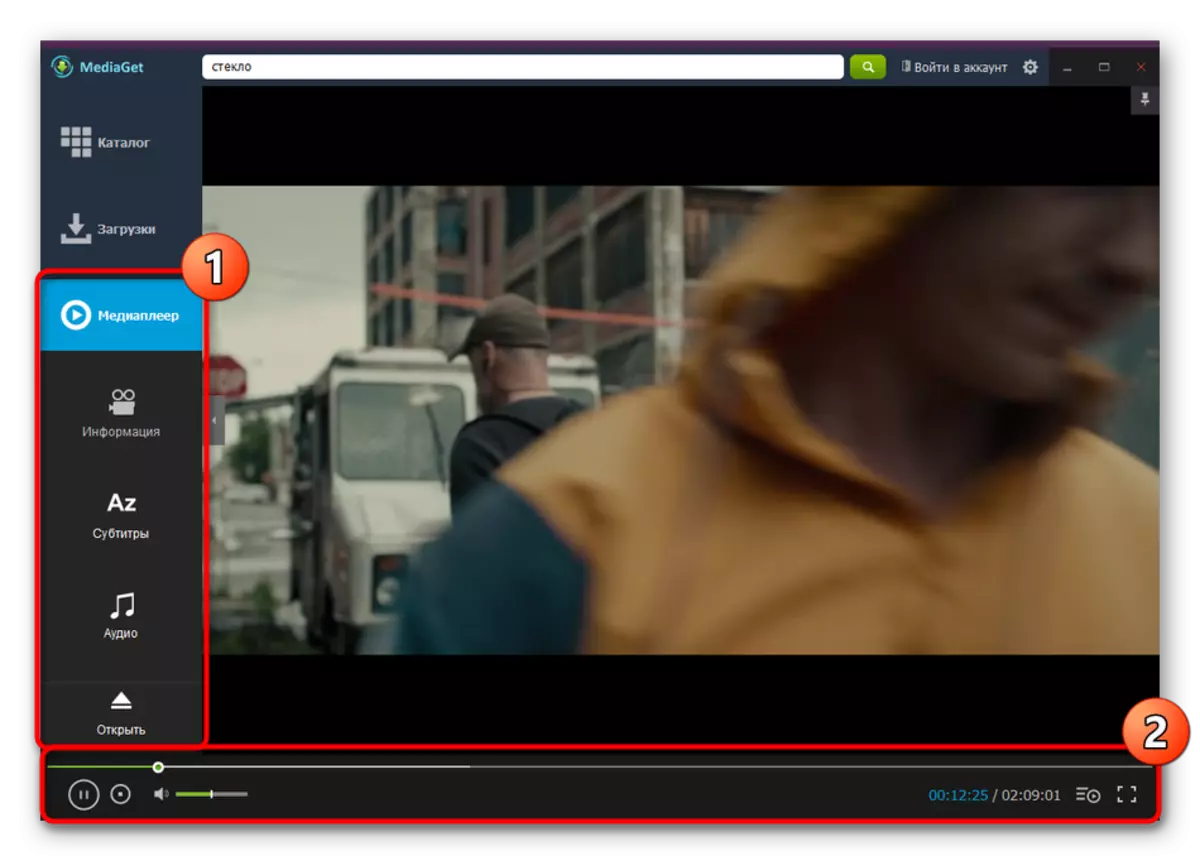
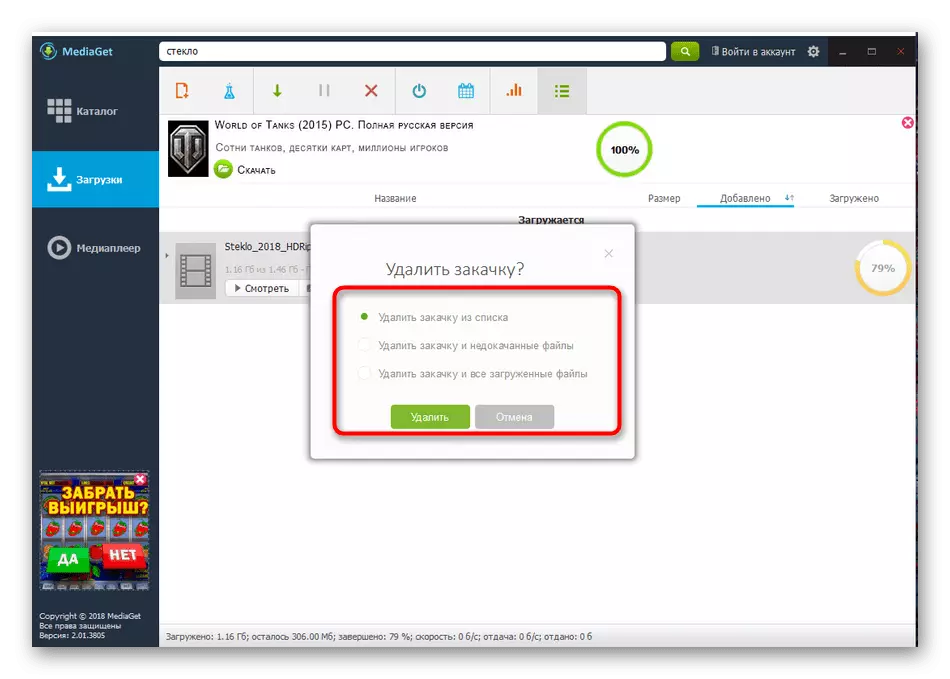
Kao što vidite, ništa nije komplikovano u upravljanju katalogom. Čak će i novak korisnik to shvatiti. Međutim, nije uvijek potrebno filmovi su prisutni u biblioteci kompanija, što uzrokuje potrebu za korištenje torrent tragača kojima ćemo govoriti o u drugom metodom.
2. metoda: Preuzimanje treće strane .torrent datoteke
Mnogi su korisnici čuli za torrent trackere. Oni nazivaju posebne web usluge u kojima reference za preuzimanje datoteka putem Mediageta ili bilo kojeg drugog klijenta (na primjer, rutar, rutore). Često se na takvim nalazištima novi filmovi pojavljuju mnogo brže, kao i često prisutni u katalogu posljednjih godina. Stoga je potrebno razmotriti ovu metodu.
- U mediaget otvorite odjeljak "Preuzimanja" i kliknite na odgovarajuće dugme koji je odgovoran za dodavanje datoteka.
- Kliknite na zeleni natpis "Dodajte bujiće datoteke".
- Pričekajte dok se ne pokrene Explorer, gde odabrati vezu primljena od trakača.
- Provjerite je li datoteka uspješno dodana, a zatim kliknite na "Preuzimanje".
- Postavite osnovne parametre. Možete odabrati lokaciju uštede, instalirati ga prema zadanim postavkama, konfigurirajte odgođeno preuzimanje. Po završetku cijele konfiguracije, pokrenuli preuzimanje.
- Kao u slučaju filma iz imenika, ovaj će se postaviti u obliku zasebne linije u kategoriji "Preuzimanja". Možete upravljati svim parametrima pomoću dodijeljenih alata na gornjoj ploči.
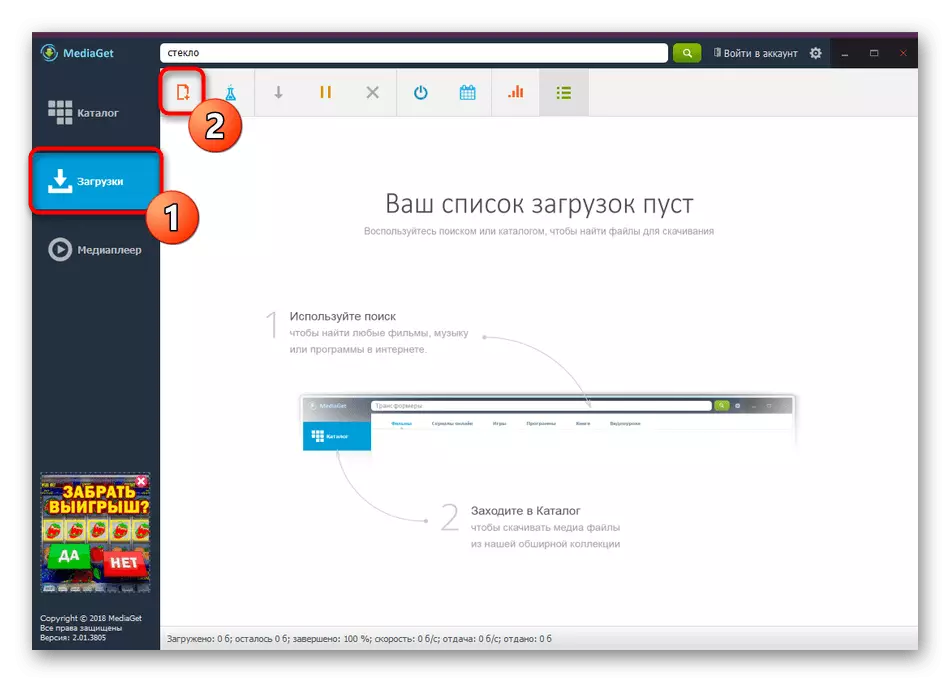
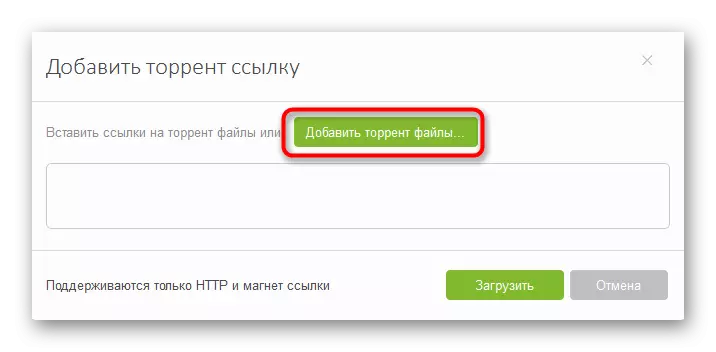
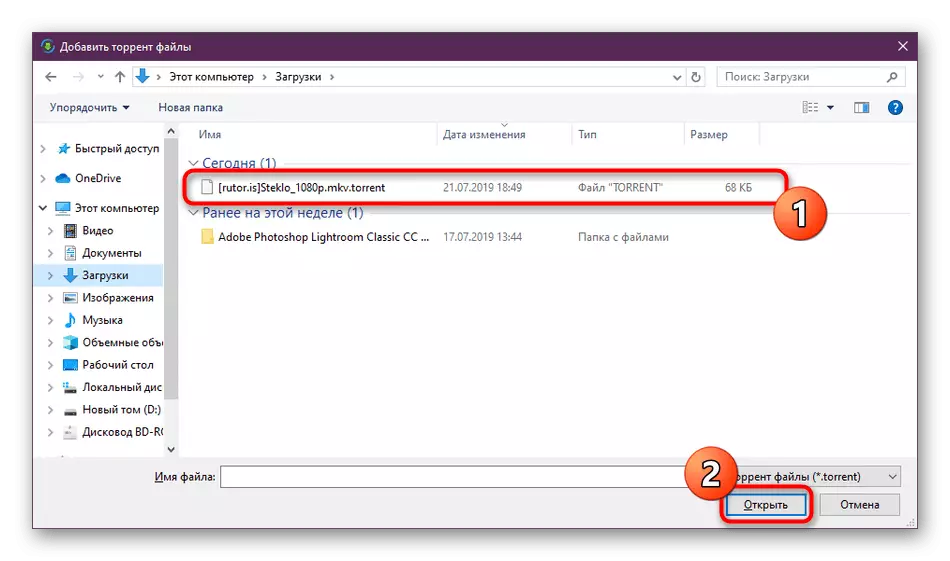

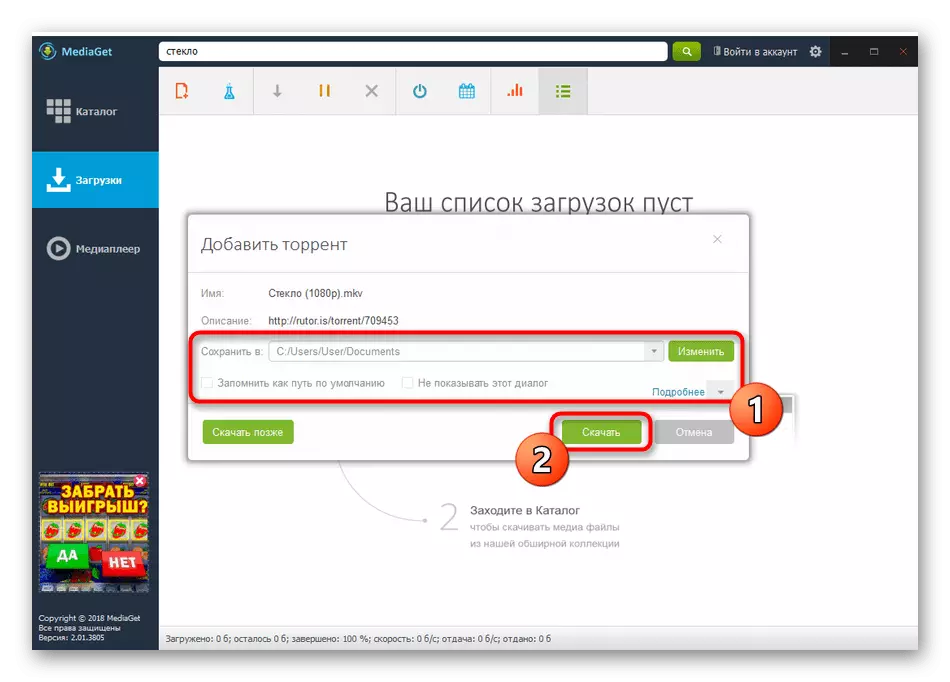
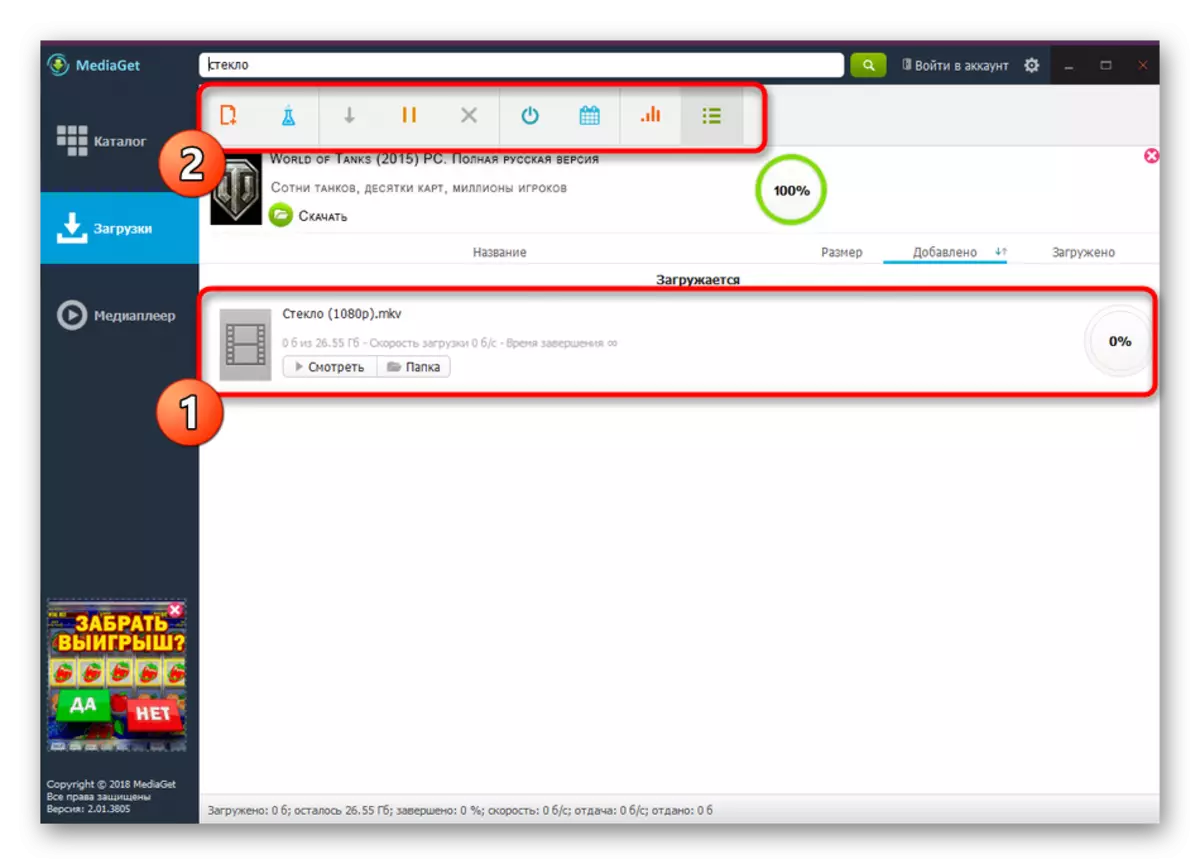
Ako ste zainteresirani za recenzirani softver i želite ga koristiti u toku, preporučujemo da saznate više o interakciji s njim kako biste bili u toku sa svim alatima i funkcijama. Ovo će pomoći drugom članku, da pročitam koji možete tako da idete u referencu u nastavku.
Pročitajte više: Mediaget: Brzi vodič za korisnike
Osim toga, preuzimanje filmova preko torrent omogućavaju gotovo sve postojeće klijente. Stoga, kada MediaGet nije pogodan, predlažemo da istraži izvršenje zadatka kroz drugi softver. Sve potrebne informacije o ovoj temi može se naći u posebnom materijalu klikom na link ispod.
Opširnije: preuzimanje filmova na računar preko torrent klijente
Nakon čitanja današnje materijal, vi ste dobili znanje skidanja filmova kroz poznati MEDIAGET torrent klijent. Sada ostaje samo da se prijave jedan od dostupnih metoda pokretanja da biste dobili video na hard disk ili drugim lokalnim medijima.
